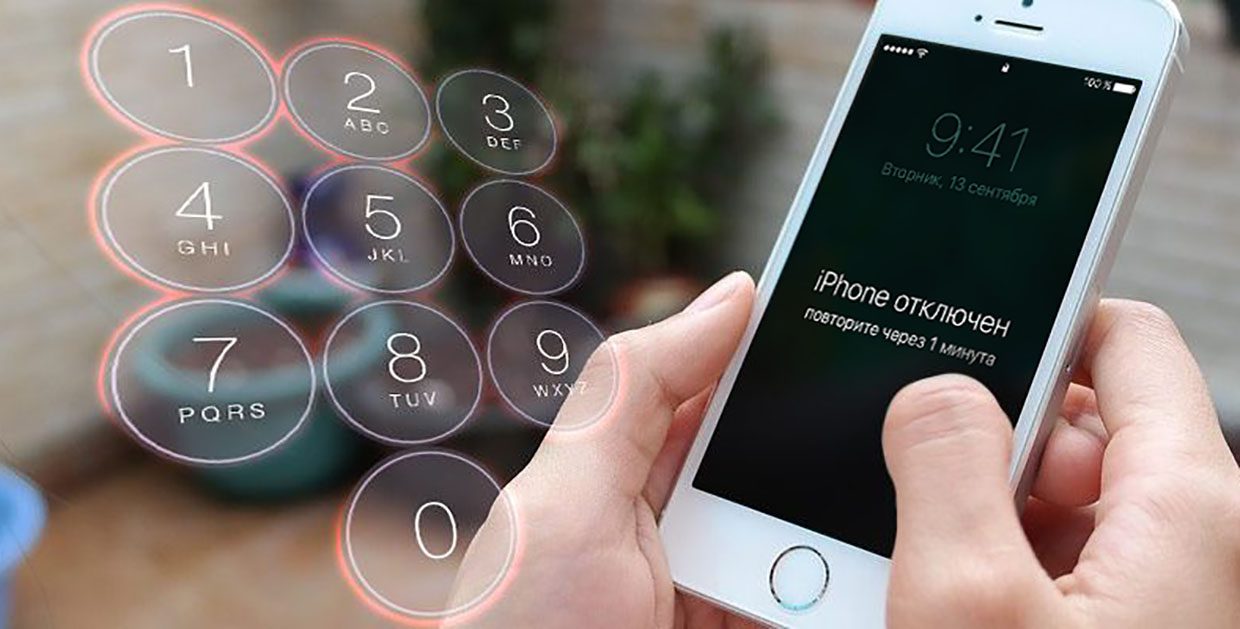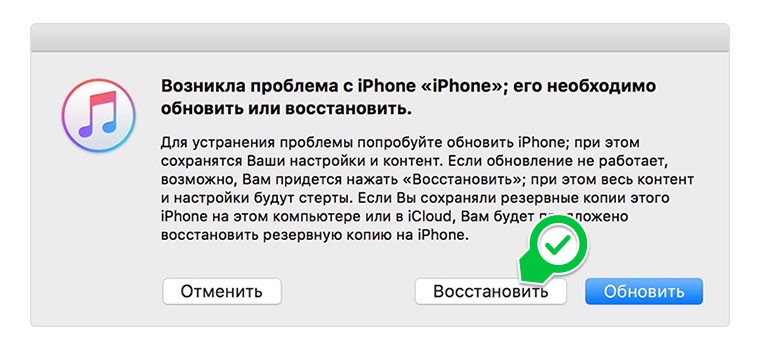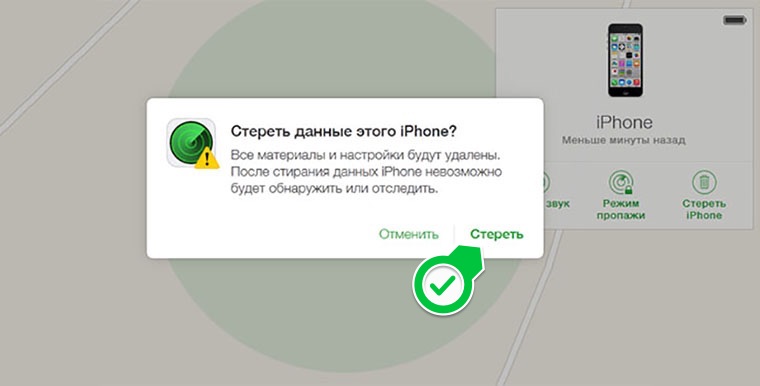- Если вы забыли код-пароль для iPhone
- Шаг 1. Выполните следующие действия на компьютере Mac или компьютере с Windows.
- Шаг 2. Выключите iPhone.
- Шаг 3. Переведите iPhone в режим восстановления.
- Шаг 4. Восстановите iPhone.
- Необходима дополнительная помощь?
- Использование код-пароля на iPhone, iPad или iPod touch
- Настройка пароля
- Изменение пароля или его настроек
- Получение помощи
- Появляется оповещение с требованием изменить код-пароль или не удается изменить настройки код-пароля
- Не удается вспомнить код-пароль
- Что делать, если забыл пароль разблокировки iPhone
- Что же делать
- Как стереть через iTunes
- Как стереть через iCloud
- Как разблокировать пароль на Айфоне
- При помощи iTunes
- Через iCloud
- Сброс счетчика неверных попыток
- С помощью режима восстановления
- Установка новой прошивки
- При помощи Siri
- Совет
- Частые вопросы
Если вы забыли код-пароль для iPhone
Забыли код-пароль для iPhone? Узнайте, как перевести iPhone в режим восстановления, чтобы стереть с него данные и настроить заново.
Если ввести неправильный код-пароль на экране блокировки iPhone слишком много раз, отобразится уведомление о том, что iPhone отключен. Если вспомнить код-пароль при повторной попытке не удалось, следует воспользоваться компьютером, чтобы перевести iPhone в режим восстановления. В результате этой операции будут удалены все ваши данные и настройки, включая код-пароль, и вы сможете снова настроить iPhone.
После стирания данные и настройки iPhone можно восстановить из резервной копии. Если вы не создали резервную копию iPhone, его можно настроить как новое устройство, а затем загрузить любые данные, которые у вас есть в iCloud.
Шаг 1. Выполните следующие действия на компьютере Mac или компьютере с Windows.
Для этой операции требуется компьютер Mac или компьютер с Windows. Если вы используете компьютер с Windows, убедитесь, что он работает под управлением Windows 8 или более поздней версии и на нем установлено приложение iTunes. Кроме того, для подключения iPhone к компьютеру потребуется кабель из комплекта поставки iPhone или другой совместимый кабель.
Если у вас нет компьютера и вам негде его одолжить, обратитесь за помощью в розничный магазин Apple Store или авторизованный сервисный центр компании Apple.
Шаг 2. Выключите iPhone.
- Отключите iPhone от компьютера, если он подключен.
- Выключите iPhone способом, предусмотренным для вашей модели.
- На iPhone X или более поздней модели, iPhone SE (2-го поколения), iPhone 8 и iPhone 8 Plus нажмите и удерживайте боковую кнопку и кнопку уменьшения громкости до появления ползунка выключения.
- На iPhone 7 и iPhone 7 Plus нажмите и удерживайте боковую кнопку до появления ползунка выключения.
- На iPhone SE (1-го поколения), iPhone 6s и более ранних моделей нажмите и удерживайте боковую (или верхнюю) кнопку до появления ползунка выключения.
- На iPhone X или более поздней модели, iPhone SE (2-го поколения), iPhone 8 и iPhone 8 Plus нажмите и удерживайте боковую кнопку и кнопку уменьшения громкости до появления ползунка выключения.
- Перетащите ползунок, чтобы выключить iPhone, затем подождите минуту, чтобы он полностью выключился.
Шаг 3. Переведите iPhone в режим восстановления.
- Найдите кнопку на iPhone, которую нужно удерживать нажатой на следующем шаге.
- На iPhone X или более поздней модели, iPhone SE (2-го поколения), iPhone 8 и iPhone 8 Plus используется боковая кнопка.
- На iPhone 7 и iPhone 7 Plus используется кнопка уменьшения громкости.
- На iPhone SE (1-го поколения), iPhone 6s и более ранних моделей используется кнопка «Домой».
- Нажмите и удерживайте кнопку, указанную для вашей модели iPhone выше, и сразу подключите iPhone к компьютеру. Не отпускайте кнопку.
- Удерживайте ее нажатой, пока на iPhone не отобразится экран режима восстановления, а затем отпустите.
Если отображается экран ввода код-пароля, необходимо выключить iPhone и начать заново.
Если на iPhone не открывается экран режима восстановления и вам требуется помощь, обратитесь в службу поддержки Apple.
Шаг 4. Восстановите iPhone.
- Найдите iPhone в приложении Finder или iTunes на компьютере, к которому он подключен. (Узнайте, как найти подключенный iPhone.)
- Когда появится предложение выполнить восстановление или обновление, выберите «Восстановить». Компьютер загрузит программное обеспечение для iPhone и запустит процесс восстановления. Если загрузка займет более 15 минут и устройство выйдет из режима восстановления, дождитесь завершения загрузки, затем выключите iPhone и начните сначала.
- Дождитесь окончания процесса.
- Отключите iPhone от компьютера, а затем настройте и начните использовать iPhone.
Необходима дополнительная помощь?
Если вам не удается выполнить какие-либо из этих действий, устройство все равно запрашивает код-пароль или вам требуется дополнительная помощь, обратитесь в службу поддержки Apple.
Источник
Использование код-пароля на iPhone, iPad или iPod touch
Узнайте, как настроить, использовать и изменить код-пароль на своем iPhone, iPad или iPod touch.
Настройте код-пароль на устройстве, чтобы защитить свои данные. Если устройство поддерживает технологию Touch ID, вы можете вместо код-пароля использовать отпечаток пальца. Если же поддерживается технология Face ID, вы можете использовать распознавание лица вместо код-пароля. Устройство запрашивает код-пароль при выполнении следующих действий.
- Включение или перезапуск
- Разблокировка нажатием кнопки «Домой» или смахиванием вверх (это можно изменить)
- Обновление программного обеспечения
- Стирание данных с устройства
- Просмотр или изменение настроек код-пароля
- Установка профилей конфигурации iOS или iPadOS
Помощь с код-паролем
Настройка пароля
- Если у вас iPhone X или более новая модель либо iPad с Face ID, перейдите в меню «Настройка»> «Face ID и код-пароль». На более ранней модели iPhone перейдите в раздел «Touch ID и код-пароль». На устройствах, не поддерживающих Touch ID, перейдите в раздел «Настройки» > «Код-пароль».
- Нажмите «Вкл. код-пароль».
- Введите код-пароль, состоящий из шести цифр. Можно также выбрать «Параметры код-пароля», чтобы использовать четырехзначный цифровой пароль, произвольный цифровой пароль или произвольный буквенно-цифровой пароль.
- Снова введите код-пароль, чтобы подтвердить и активировать его.
Изменение пароля или его настроек
Если у вас iPhone X или более новая модель либо iPad с Face ID, перейдите в меню «Настройка»> «Face ID и код-пароль». На более ранней модели iPhone перейдите в раздел «Настройки» > «Touch ID и код-пароль». На устройствах, не поддерживающих Touch ID, перейдите в раздел «Настройки» > «Код-пароль».
В этом разделе находятся различные параметры и функции.
- Выключить код-пароль: выберите этот параметр, чтобы отключить пароль.
- Сменить код-пароль: введите новый шестизначный пароль. Можно также выбрать «Параметры код-пароля», чтобы использовать четырехзначный цифровой пароль, произвольный цифровой пароль или произвольный буквенно-цифровой пароль.
- Запрос код-пароля: если задано значение по умолчанию, после блокировки экрана требуется ввести пароль для разблокировки. Если вам не требуется немедленный запрос код-пароля, измените этот параметр. (Для вашей безопасности отменить немедленный запрос код-пароля при использовании Touch ID или Apple Pay нельзя.)
- Доступ с блокировкой экрана: используйте этот параметр, чтобы разрешить доступ к некоторым функциям, когда устройство заблокировано, включая экран «Сегодня», Центр уведомлений, Пункт управления на iPhone и iPod touch или iPad, Siri, ответ сообщением, управление домом, приложение Wallet, набор пропущенных вызовов и USB-аксессуары.
- Стирание данных: если этот параметр включен, после 10 неудачных попыток ввода код-пароля с устройства будут автоматически стерты все данные. Если этот параметр отключен, после 10 неудачных попыток ввода код-пароля потребуется восстановить устройство.
Получение помощи
Следуйте инструкциям в этом разделе для получения помощи по настройкам код-пароля и оповещениям, а также в том случае, если вы забыли пароль.
Появляется оповещение с требованием изменить код-пароль или не удается изменить настройки код-пароля
Для профилей конфигурации и учетных записей электронной почты на основе Microsoft Exchange, которые часто устанавливаются на устройства, принадлежащие организациям или образовательным учреждениям, правила код-паролей иногда настраиваются таким образом, что приводят к описанным ниже проблемам.
- Не удается отключить код-пароль.
- Не удается изменить настройки код-пароля, потому что они недоступны, выделены серым или затенены.
- Появляется оповещение с каким-либо требованием, касающимся код-пароля. Например, может появиться сообщение о необходимости сменить код-пароль разблокировки iPhone в течение 60 минут.
Обратитесь за помощью к ИТ-администратору. Если вы не используете профиль конфигурации или учетную запись Microsoft Exchange либо устройство находится в личном владении, убедитесь, что на нем установлена последняя версия iOS или iPadOS.
Не удается вспомнить код-пароль
Если слишком много раз ввести неверный код-пароль, устройство временно заблокируется. Узнайте, что делать если вы забыли пароль или устройство заблокировано. Если вы забыли код-пароль ограничений, cм. инструкции.
Источник
Что делать, если забыл пароль разблокировки iPhone
Наличие датчика Touch ID на смартфоне немного расслабляет пользователя, если ранее приходилось десятки раз в день вбивать пароль разблокировки для доступа к гаджету, то сейчас эту процедуру заменяет простое прикосновение к сенсору.
Код еще нужно вводить при обновлении ПО, изменение некоторых настроек и установке профилей, но вы думаете, что такие действия с устройством проделывает ваша жена, дети или родители?
А потом наступает момент, когда iPhone попросит ввести забытый код. Произойдет это после перезагрузки, если смартфон очень долго лежал без дела или когда Touch ID несколько раз подряд не смог распознать палец владельца.
Вот тут и начинается самое интересное. Если не угадать пароль несколько раз, iPhone попросит тайм аут, а если слить и дополнительные попытки устройство окончательно заблокируется или вовсе сотрет все содержимое.
Что же делать
Для тех, кто регулярно делает резервные копии ничего страшного не произошло. Всегда можно стереть iPhone удаленно (если он подключен к сети) и восстановить из последнего бекапа.
Однако, если резервные копии создаются нерегулярно или не создаются вообще, придется искать компьютер и проделывать манипуляции с iTunes. Только так получится удалить пароль разблокировки с минимальными потерями.
Как стереть через iTunes
Если терять любимые приложения, игры и фоточки не хочется, придется проделать определенную последовательность действий.
Подключите iPhone к компьютеру, с которым синхронизировались ранее. Создайте резервную копию подключённого устройства. Переведите iPhone в режим восстановления.
Инструкция для iPhone 7/7 Plus:
Инструкция для остальных моделей:
iTunes обнаружит подключенное устройство, в диалоговом окне выберите Восстановить.
После окончания процесса данные и настройки на iPhone будут удалены, можно настроить его как новый либо восстановить из резервной копии.
Как стереть через iCloud
Так получится удалить пароль с устройства, на котором включена функция «Найти iPhone». Заблокированный смартфон должен иметь подключение и интернету. Подойдет включенный ранее мобильный интернет либо подключение к знакомой Wi-Fi сети, которое произойдет автоматически в радиусе её действия.
Когда iPhone «поймал» сеть, проделайте следующее:
На другом смартфоне/планшете/компьютере перейдите на icloud.com/find. Введите Apple ID, к которому привязан iPhone, и пароль. В верхней части окна нажмите на список «Все устройства». Выберите нужный iPhone. Нажмите на кнопку «Стереть iPhone».
Когда процесс завершится, на iPhone не будет пароля блокировки, девайс можно будет настроить как новый либо восстановить из резервной копии.
Этот способ простой и быстрый, однако, данные, которые накопились на устройстве с момента создания последней резервной копии бесследно пропадут.
Старайтесь на забывать пароль разблокировки своего iPhone!
Источник
Как разблокировать пароль на Айфоне
6 минут Автор: 501
Многие пользователи iPhone по привычке используют традиционный пароль для защиты своего гаджета от несанкционированного доступа. Вход по отпечатку пальца не всегда удобен и не доступен на всех устройствах. Но иногда секретная комбинация забывается, что приводит к проблемам. Разблокировать Айфон, если забыл пароль, можно придерживаясь определенных рекомендаций.
При помощи iTunes
Для реализации указанного способа разблокировки телефона необходимо использовать компьютер, с которым ранее синхронизировалось устройство. Также желательно иметь резервную копию данных, что поможет полностью восстановить Айфон 10, 11, SE и другие модели к первоначальному состоянию.
Инструкция к действию:
- Используйте usb и подключите гаджет к компьютеру. Дождитесь, пока он появится в списке доступных устройств.
- Запустите iTunes. Если на Айфоне появится запрос пароля, потребуется активация режима восстановления. Как это сделать, зависит от модели телефона.
X, XS, XR, 8, 8 Plus Кликните и сразу отпустите кнопку «+ громкость», после чего кликните на «- громкость». Удерживайте боковую клавишу, пока не активируется режим восстановления. 7, 7 Plus Одновременно зажмите боковую кнопку и «+ громкость». 6s Нажмите кнопку «Домой» и на выбор верхнюю или боковую клавишу. - Подождите, пока iTunes выполнит синхронизацию данных. Иногда этот процесс затягивается на несколько часов.
- Когда программа завершит процесс синхронизации, выберите «Восстановление данных…».
Через iCloud
Данный способ актуальный, если пользователь предварительно настроил функцию «Найти iPhone». Для разблокировки устройства придерживайтесь инструкции:
- Перейдите на сайт https://www.icloud.com/#find . Можно использовать любое доступное устройство с доступом в интернет – смартфон, планшет, ноутбук.
- Укажите свой Apple ID.
Сброс счетчика неверных попыток
На Айфонах стоит ограничение на количество попыток ввода пароля. Если код указан неверно 9 раз подряд, смартфон блокируется. Чтобы сбросить счетчик попыток и ввести пароль для разблокировки экрана, используйте следующую инструкцию:
- Подключите телефон к компьютеру, с которым он раньше синхронизировался. Включите iTunes. Также проследите, чтобы на смартфоне был включен интернет.
- Немного подождите, пока программа настроится и «увидит» телефон. Выберите пункт меню «Устройства» и кликните «Синхронизировать с …».
- После выполнения синхронизации счетчик обнулится и можно вводить пароль.
Выполнить обнуление счетчика невозможно через чужой компьютер, поскольку предварительно нужно разрешить доступ такого устройства к Айфону.
С помощью режима восстановления
Зная Apple ID, можно восстановить заблокированный телефон. При этом необязательной является предварительная синхронизация с iTunes или наличие подключенной функции нахождения iPhone. Но учтите, что после восстановления все данные с телефона удалятся навсегда. Для выполнения данной операции используйте следующую инструкцию:
- Выключите телефон и подсоедините его к любому компьютеру, используя usb-кабель.
- Появится меню режима восстановления Recovery Mode.
- Запустите iTunes. Нажмите «Ок», после чего «Восстановить iPhone».
- Если система запрашивает разрешение на автопроверку обновлений, согласитесь.
- На следующем этапе нажмите «Восстановить и обновить». Поступит предупреждение, что все данные с телефона будут удалены.
- Дождитесь окончания процесса, чтобы сбросить пароль и продолжать использовать смартфон.
Установка новой прошивки
Если предыдущие методы для разблокировки iPhone 4, 4s, 4с, 5, 5s, 5с, СЕ и прочих моделей, не дал положительного результата, можно выполнить восстановление системы при помощи установки новой версии прошивки. Чтобы это сделать, придерживайтесь инструкции:
- Найдите и скачайте на компьютер версию прошивки, которая подходит под вашу модель iPhone. Она должна иметь расширение .IPSW
- Перейдите в Проводник и переместите файл в папку Software Updates.
- Подключите телефон к компьютеру и перейдите в iTunes. Перейдите в раздел, который соответствует имени вашего телефона.
- Нажмите клавишу CTRL и «Восстановить iPhone». Появится окно, где можно выбрать файл прошивки. Кликните на его и нажмите «Открыть».
При помощи Siri
Siri – это умный помощник, который позволяет пользователям iPhone справиться со многими проблемами. Также с его помощью можно обойти блокировку телефона. Чтобы войти в Айфон, используя Сири, используйте следующую инструкцию:
- Зажмите клавишу «Домой», чтобы активировать Сири.
- Спросите помощника, который час. Появится циферблат, на который необходимо кликнуть.
Выполнение указанных действий приведет к тому, что пользователь получит доступ к своим фотографиям. Нажмите «Домой», чтобы попасть в главное меню телефона. В результате получится войти в свой смартфон без пароля.
Совет
При отсутствии пароля к учетной записи Apple ID все попытки получения доступа к гаджету окажутся неэффективными. Для восстановления придерживайтесь инструкции:
- Перейдите на страницу https://appleid.apple.com/#!&page=signin .
- Внизу страницы нажмите «Забыли…».
- Введите свой идентификатор, после чего «Продолжить».
Обновление пароля происходит несколькими способами. При выборе контрольного вопроса введите на него ответ и сбросьте пароль. Ссылку для восстановления доступа можно получить на почту, привязанную к учетной записи. Также указанная процедура выполняется и при помощи другого устройства Apple. Если пользователь подключал двухэтапную проверку, ему необходимо дополнительно ввести код, который придет на телефон.
Частые вопросы
Что делать, если на Айфоне другим пользователем включена функция «Найти телефон» и он заблокировался?
Рекомендуется связаться с прежним хозяином телефона, чтобы он снял блокировку. Если это невозможно сделать, обратитесь в сервисный центр Apple с чеком на покупку. Также можно попросить помощь в службы технической поддержки ( https://support.apple.com/ru-ru ).
Что делать, если не помогает ни один способ разблокировки телефона?
При отсутствии доступа к компьютеру с синхронизированным iTunes для разблокировки телефона допускается использование специальных программ. Одни из самых популярных – iMyFone LockWiper, 4uKey. Но учтите, что неумелое использование указанных программ может привести к полной потере доступа к смартфону.
Источник